【最新】iPhone への LINE 引き継ぎを簡単に行う方法
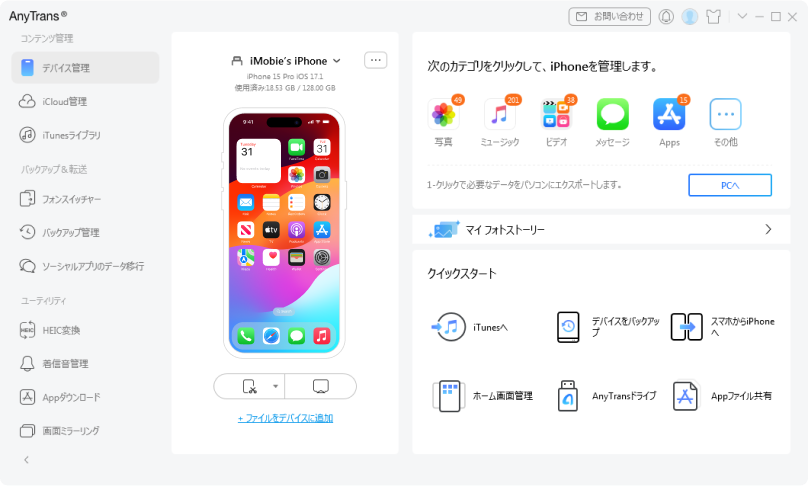
記事内にPR・広告が含まれる場合があります
LINE の引き継ぎは、多くの人が新しい端末に切り替える際に直面する課題です。特に、Android から iPhone や iPhone から iPhone へのデータ移行では、トーク履歴や写真、動画などをうまく引き継ぐ必要があります。そんなときに役立つのが AnyTrans です。今回は、iPhone への LINE 引き継ぎをスムーズにするために AnyTrans がどれほど便利かをご紹介します。
AnyTrans とは?
AnyTrans は、iPhone、iPad、iPod、PC、Mac 間でデータを移行・バックアップできる強力なツールです。特に、LINE の引き継ぎや、写真、動画、メッセージ、音楽などのファイルの移動が簡単にできることが特長です。AnyTrans は、LINE だけでなく、その他のアプリやデータの転送をスムーズに行うため、ユーザーから高く評価されています。
主な利点
- バックアップ不要: AnyTrans では、バックアップなしで LINE データを直接転送できます。
- トーク履歴の完全移行: 写真や動画を含むトーク履歴全体を引き継げます。
- 幅広いデータ転送対応: LINE のトーク履歴はもちろん、写真、動画、音楽、連絡先など、さまざまなデータの移行が可能です。
- 使いやすさ: 直感的なインターフェースで、誰でも簡単に操作できます。
- データのプライバシーと安全性: AnyTrans は、転送するデータを安全に扱い、個人情報の保護を重視しています。移行中のデータ漏洩の心配もなく、信頼性があります。
AnyTransを使用したLINE引き継ぎ手順(AndroidからiPhoneを例に)
- 公式サイトから AnyTrans をダウンロードしてインストールし、パソコンで起動します。
- Android と iPhone を USB ケーブルでパソコンに接続します。接続が成功すると、AnyTrans が自動的にデバイスを認識します。
- AnyTransのメイン画面から「LINE引き継ぎ」オプションを選択します。このオプションをクリックすると、LINEのデータ移行が開始されます。
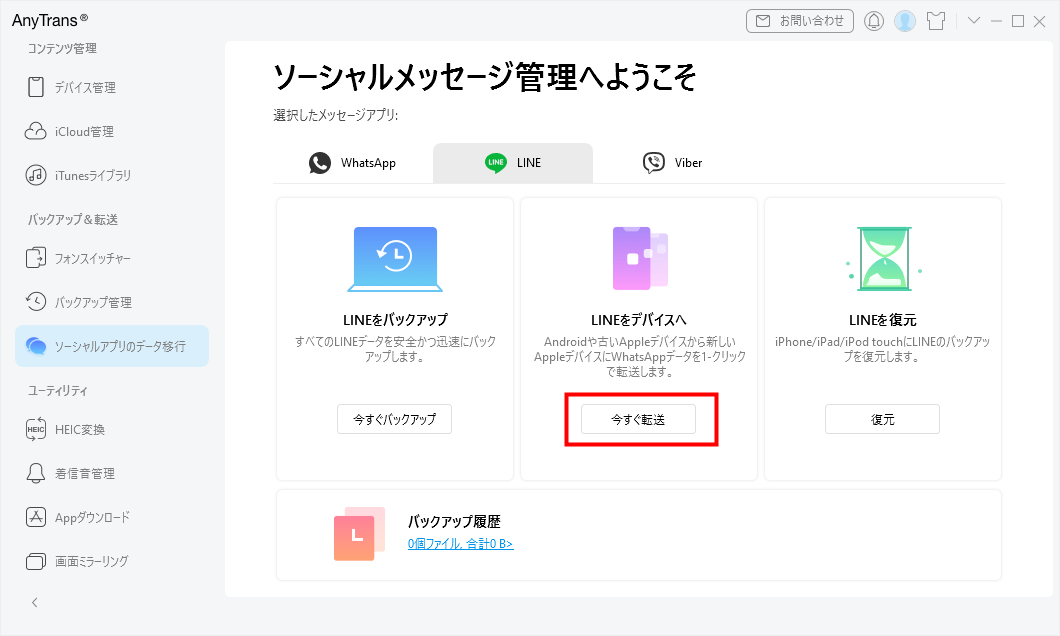
- 画面の指示に従い、Android 端末で LINE データをバックアップし、「次へ」ボタンをクリックします。
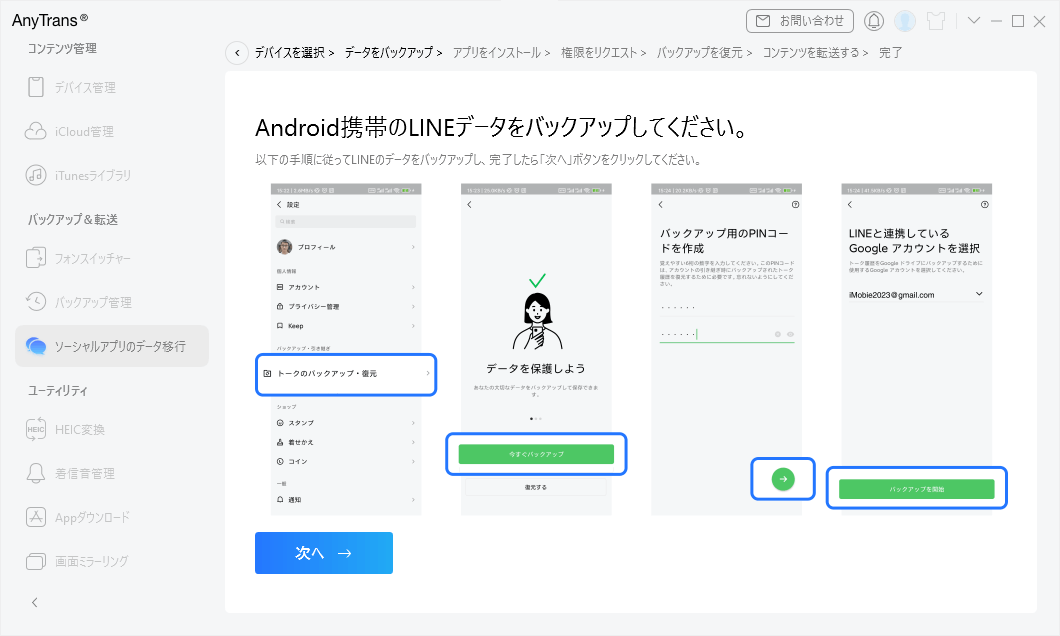
- 次に、Android 端末に「USB経由でこのアプリをインストールしますか?」というポップアップが表示されます。「インストール」ボタンをタップし、バックアップが完了したら「続行」をクリックします。その後、iPhone でパスコードを再入力します。
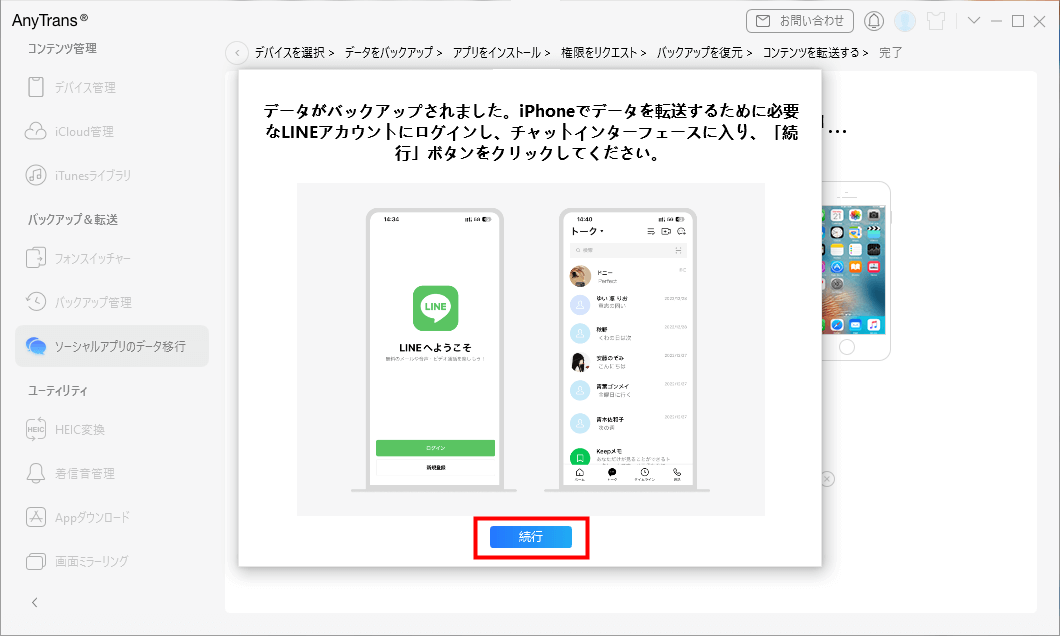
- データ移行が開始され、必要に応じてパスワードを入力し、デバイスのロックを解除します。これで、AndroidからiPhoneにLINEトーク履歴が移行されます。
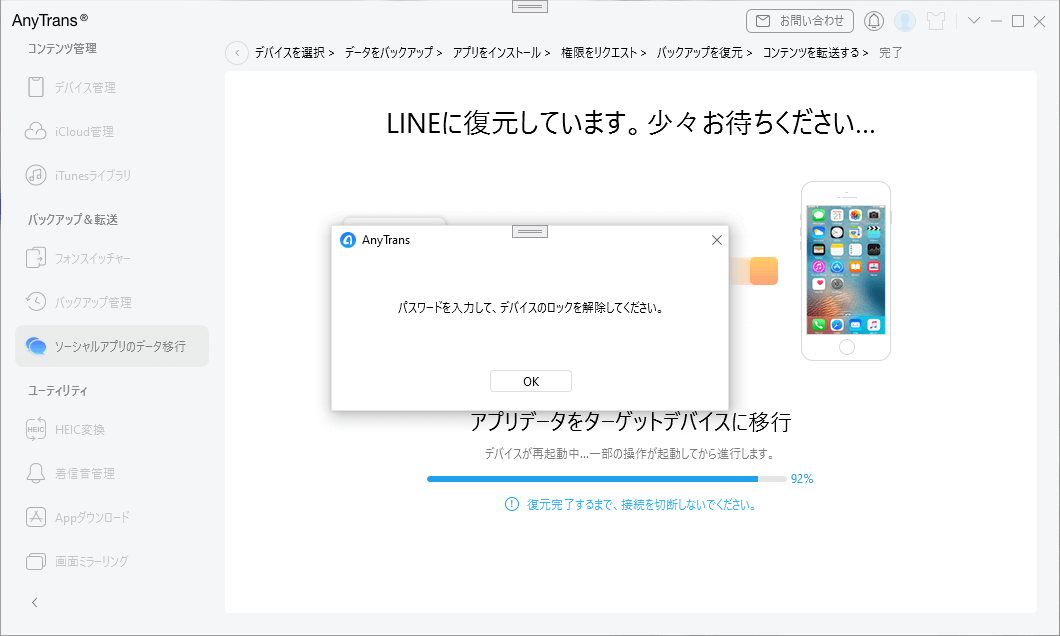
AnyTrans の無料版でできること
AnyTrans の無料版では、以下の機能をご利用いただけます。
- 複数のデバイスを接続して管理できる
- iOS デバイス上でコンテンツの表示および検索が可能
- 増量バックアップや完全バックアップの作成ができる
- ワイヤレスで iPhone を自動的にバックアップできる
- バックアップデータを復元する前にプレビューできる
- WhatsApp、LINE、Viber の履歴をバックアップできる
- iCloud のコンテンツを簡単に管理できる
- iPhone にアプリを簡単に配置できる
- 音楽を iPhone の着信音に設定できる
- パソコンから iOS アプリを検索し、ダウンロードできる
- iPhone と PC/Mac 間でアプリファイルを転送する場合、無料版では1日に最大30項目、3日ごとに転送が可能
- 異種デバイスへ写真・音楽などの転送を行う場合、無料版では1日に最大30項目、3日ごとに転送が可能
無料版でも基本的なデータ管理やバックアップ機能は十分に使えるため、日常的な利用に便利です。しかし、データ移行や特定のデバイス間での転送には制限があるため、有料版をご利用いただくことで、さらに多くの機能が利用可能になります。
まとめ
AnyTrans は、LINE データを手軽に移行するための理想的なツールです。Android から iPhone、または iPhone から iPhone に LINE のトーク履歴、写真、動画、スタンプなどを簡単に移行できます。バックアップ不要でデータを迅速に移行できるため、面倒な手間を省きたい方におすすめです。LINE のデータ引き継ぎに困った際は、ぜひ AnyTrans をお試しください。
![生活に役立つネタを!iscle[イズクル]](https://www.iscle.com/image/toplogo.svg)

